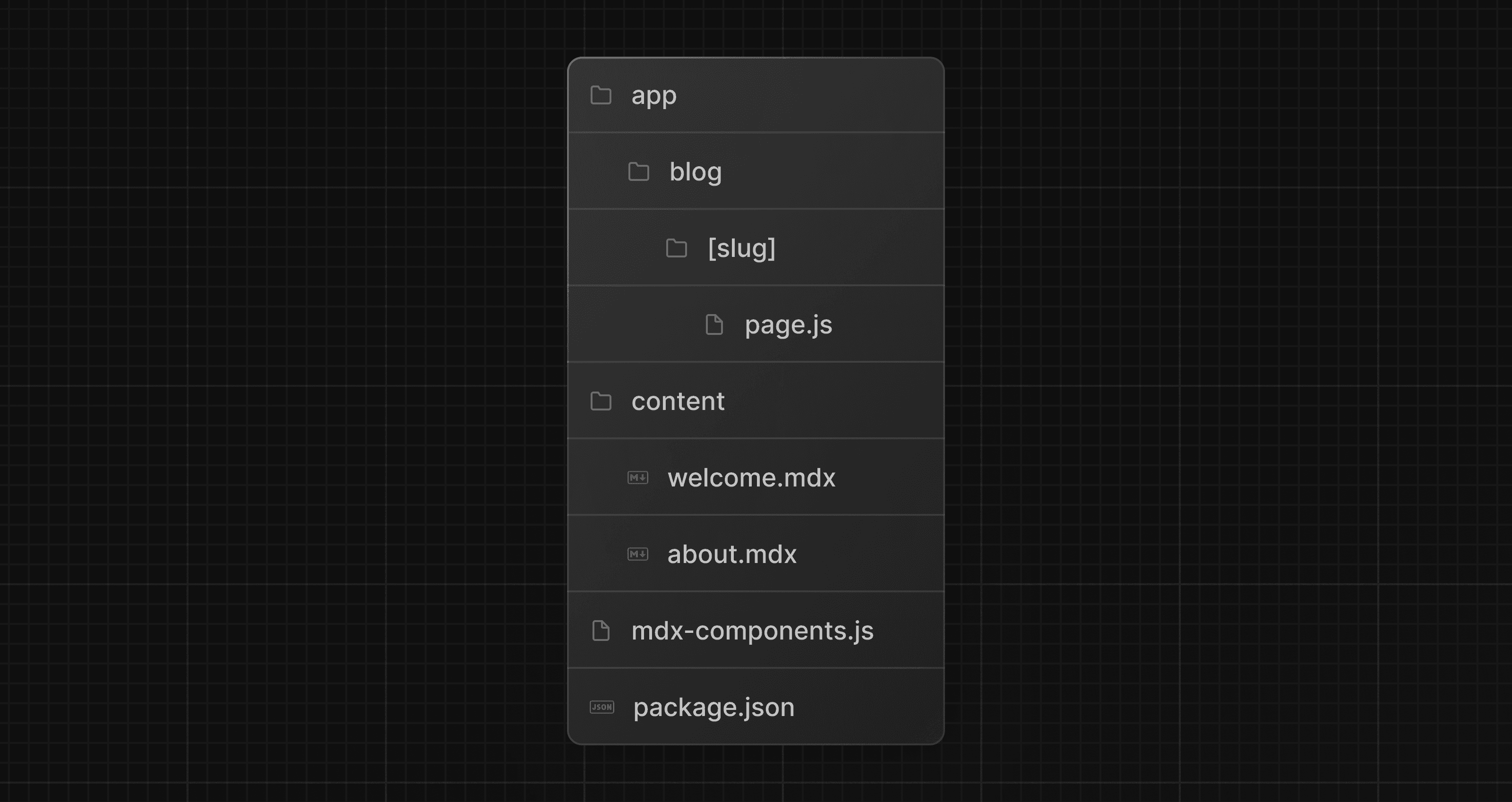如何在 Next.js 中使用 Markdown 和 MDX
Markdown 是一種輕量級標記語言,用於格式化文字。它允許您使用純文字語法編寫並將其轉換為結構有效的 HTML。它常用於在網站和部落格上撰寫內容。
您可以這樣寫...
I **love** using [Next.js](https://nextjs.org/)輸出:
<p>I <strong>love</strong> using <a href="https://nextjs.org/">Next.js</a></p>MDX 是 Markdown 的超集,允許您直接在 Markdown 檔案中編寫 JSX。這是一種強大的方式,可以在內容中新增動態互動性和嵌入 React 元件。
Next.js 可以支援應用程式內的本地 MDX 內容,以及從伺服器動態獲取的遠端 MDX 檔案。Next.js 外掛處理將 Markdown 和 React 元件轉換為 HTML,包括支援在伺服器元件(App Router 中的預設)中使用。
須知:查看 Portfolio Starter Kit 模板以獲取完整的工作範例。
安裝依賴項
@next/mdx 套件及相關套件用於配置 Next.js 以處理 Markdown 和 MDX。它從本地檔案獲取資料,允許您在 /pages 或 /app 目錄中直接建立 .md 或 .mdx 副檔名的頁面。
安裝以下套件以在 Next.js 中渲染 MDX:
npm install @next/mdx @mdx-js/loader @mdx-js/react @types/mdx配置 next.config.mjs
更新專案根目錄下的 next.config.mjs 檔案以配置使用 MDX:
import createMDX from '@next/mdx'
/** @type {import('next').NextConfig} */
const nextConfig = {
// 配置 `pageExtensions` 以包含 Markdown 和 MDX 檔案
pageExtensions: ['js', 'jsx', 'md', 'mdx', 'ts', 'tsx'],
// 可選地,在此新增其他 Next.js 配置
}
const withMDX = createMDX({
// 在此新增所需的 Markdown 外掛
})
// 將 MDX 配置與 Next.js 配置合併
export default withMDX(nextConfig)這允許 .mdx 檔案在您的應用程式中作為頁面、路由或導入使用。
處理 .md 檔案
預設情況下,next/mdx 僅編譯 .mdx 副檔名的檔案。要使用 webpack 處理 .md 檔案,請更新 extension 選項:
const withMDX = createMDX({
extension: /\.(md|mdx)$/,
})須知:Turbopack 目前不支援
extension選項,因此不支援.md檔案。
新增 mdx-components.tsx 檔案
在專案根目錄建立 mdx-components.tsx(或 .js)檔案以定義全域 MDX 元件。例如,與 pages 或 app 同級,或在 src 目錄中(如果適用)。
import type { MDXComponents } from 'mdx/types'
export function useMDXComponents(components: MDXComponents): MDXComponents {
return {
...components,
}
}export function useMDXComponents(components) {
return {
...components,
}
}須知:
mdx-components.tsx是 必需的 以在 App Router 中使用@next/mdx,沒有它將無法工作。- 了解更多關於
mdx-components.tsx檔案慣例。- 學習如何 使用自訂樣式和元件。
渲染 MDX
您可以使用 Next.js 的檔案路由或將 MDX 檔案導入其他頁面來渲染 MDX。
使用檔案路由
使用檔案路由時,您可以像使用任何其他頁面一樣使用 MDX 頁面。
在 App Router 應用程式中,這包括能夠使用 metadata。
在 /app 目錄中建立一個新的 MDX 頁面:
my-project
├── app
│ └── mdx-page
│ └── page.(mdx/md)
|── mdx-components.(tsx/js)
└── package.json您可以在這些檔案中使用 MDX,甚至可以直接在 MDX 頁面中導入 React 元件:
import { MyComponent } from 'my-component'
# 歡迎來到我的 MDX 頁面!
這是一些 **粗體** 和 _斜體_ 文字。
這是 Markdown 中的列表:
- 一
- 二
- 三
看看我的 React 元件:
<MyComponent />導航到 /mdx-page 路由應顯示您渲染的 MDX 頁面。
使用導入
在 /app 目錄中建立一個新頁面,並在任何您想要的地方建立一個 MDX 檔案:
.
├── app/
│ └── mdx-page/
│ └── page.(tsx/js)
├── markdown/
│ └── welcome.(mdx/md)
├── mdx-components.(tsx/js)
└── package.json您可以在這些檔案中使用 MDX,甚至可以直接在 MDX 頁面中導入 React 元件:
import { MyComponent } from 'my-component'
# 歡迎來到我的 MDX 頁面!
這是一些 **粗體** 和 _斜體_ 文字。
這是 Markdown 中的列表:
- 一
- 二
- 三
看看我的 React 元件:
<MyComponent />在頁面中導入 MDX 檔案以顯示內容:
import Welcome from '@/markdown/welcome.mdx'
export default function Page() {
return <Welcome />
}import Welcome from '@/markdown/welcome.mdx'
export default function Page() {
return <Welcome />
}導航到 /mdx-page 路由應顯示您渲染的 MDX 頁面。
使用動態導入
您可以使用動態導入的 MDX 元件,而不是使用檔案系統路由來處理 MDX 檔案。
例如,您可以有一個動態路由段,從單獨的目錄載入 MDX 元件:
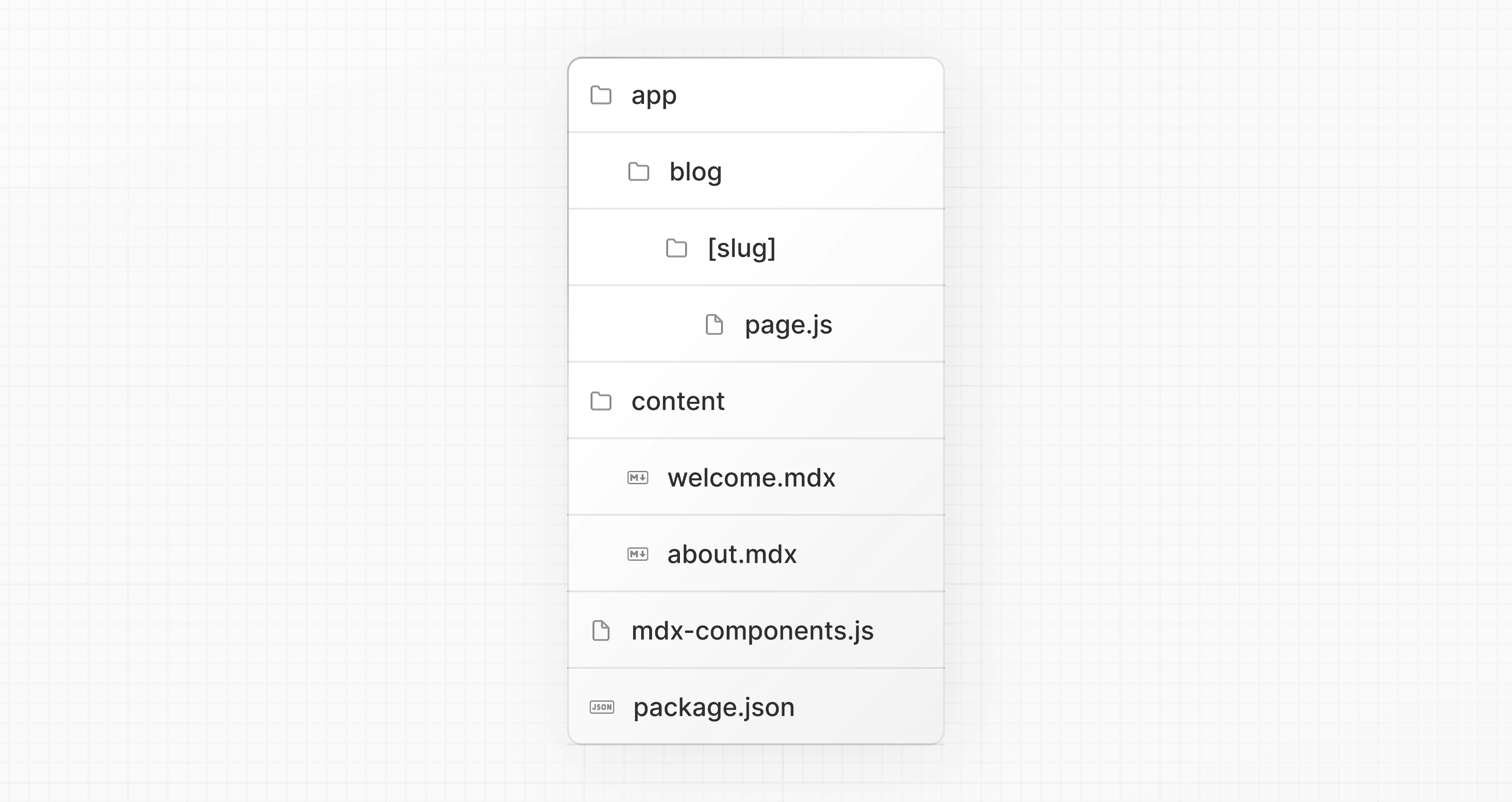
generateStaticParams 可用於預渲染提供的路由。通過將 dynamicParams 標記為 false,訪問未在 generateStaticParams 中定義的路由將返回 404。
export default async function Page({
params,
}: {
params: Promise<{ slug: string }>
}) {
const { slug } = await params
const { default: Post } = await import(`@/content/${slug}.mdx`)
return <Post />
}
export function generateStaticParams() {
return [{ slug: 'welcome' }, { slug: 'about' }]
}
export const dynamicParams = falseexport default async function Page({ params }) {
const { slug } = await params
const { default: Post } = await import(`@/content/${slug}.mdx`)
return <Post />
}
export function generateStaticParams() {
return [{ slug: 'welcome' }, { slug: 'about' }]
}
export const dynamicParams = false須知:確保在導入中指定
.mdx副檔名。雖然不需要使用 模組路徑別名(例如@/content),但它確實簡化了您的導入路徑。
使用自訂樣式和元件
Markdown 在渲染時會映射到原生 HTML 元素。例如,編寫以下 Markdown:
## 這是一個標題
這是 Markdown 中的列表:
- 一
- 二
- 三會生成以下 HTML:
<h2>這是一個標題</h2>
<p>這是 Markdown 中的列表:</p>
<ul>
<li>一</li>
<li>二</li>
<li>三</li>
</ul>要為您的 Markdown 添加樣式,您可以提供映射到生成的 HTML 元素的自訂元件。樣式和元件可以全域、局部實現,並與共享佈局一起使用。
全域樣式和元件
在 mdx-components.tsx 中新增樣式和元件將影響應用程式中的 所有 MDX 檔案。
import type { MDXComponents } from 'mdx/types'
import Image, { ImageProps } from 'next/image'
// 此檔案允許您提供自訂 React 元件
// 以在 MDX 檔案中使用。您可以導入和使用任何
// React 元件,包括內聯樣式、
// 來自其他函式庫的元件等。
export function useMDXComponents(components: MDXComponents): MDXComponents {
return {
// 允許自訂內建元件,例如添加樣式。
h1: ({ children }) => (
<h1 style={{ color: 'red', fontSize: '48px' }}>{children}</h1>
),
img: (props) => (
<Image
sizes="100vw"
style={{ width: '100%', height: 'auto' }}
{...(props as ImageProps)}
/>
),
...components,
}
}import Image from 'next/image'
// 此檔案允許您提供自訂 React 元件
// 以在 MDX 檔案中使用。您可以導入和使用任何
// React 元件,包括內聯樣式、
// 來自其他函式庫的元件等。
export function useMDXComponents(components) {
return {
// 允許自訂內建元件,例如添加樣式。
h1: ({ children }) => (
<h1 style={{ color: 'red', fontSize: '48px' }}>{children}</h1>
),
img: (props) => (
<Image
sizes="100vw"
style={{ width: '100%', height: 'auto' }}
{...props}
/>
),
...components,
}
}局部樣式和元件
您可以通過將它們傳遞到導入的 MDX 元件中來為特定頁面應用局部樣式和元件。這些將與 全域樣式和元件 合併並覆蓋它們。
import Welcome from '@/markdown/welcome.mdx'
function CustomH1({ children }) {
return <h1 style={{ color: 'blue', fontSize: '100px' }}>{children}</h1>
}
const overrideComponents = {
h1: CustomH1,
}
export default function Page() {
return <Welcome components={overrideComponents} />
}import Welcome from '@/markdown/welcome.mdx'
function CustomH1({ children }) {
return <h1 style={{ color: 'blue', fontSize: '100px' }}>{children}</h1>
}
const overrideComponents = {
h1: CustomH1,
}
export default function Page() {
return <Welcome components={overrideComponents} />
}共享佈局
要在 MDX 頁面之間共享佈局,您可以使用 App Router 的 內建佈局支援。
export default function MdxLayout({ children }: { children: React.ReactNode }) {
// 在此建立任何共享佈局或樣式
return <div style={{ color: 'blue' }}>{children}</div>
}export default function MdxLayout({ children }) {
// 在此建立任何共享佈局或樣式
return <div style={{ color: 'blue' }}>{children}</div>
}使用 Tailwind 排版插件
如果您使用 Tailwind 來設計應用程式樣式,使用 @tailwindcss/typography 插件 可以讓您在 markdown 檔案中重複使用 Tailwind 配置和樣式。
該插件添加了一組 prose 類別,可用於為來自 markdown 等來源的內容區塊添加排版樣式。
安裝 Tailwind 排版插件 並與 共享佈局 一起使用,以添加您想要的 prose 樣式。
export default function MdxLayout({ children }: { children: React.ReactNode }) {
// 在此創建任何共享佈局或樣式
return (
<div className="prose prose-headings:mt-8 prose-headings:font-semibold prose-headings:text-black prose-h1:text-5xl prose-h2:text-4xl prose-h3:text-3xl prose-h4:text-2xl prose-h5:text-xl prose-h6:text-lg dark:prose-headings:text-white">
{children}
</div>
)
}export default function MdxLayout({ children }) {
// 在此創建任何共享佈局或樣式
return (
<div className="prose prose-headings:mt-8 prose-headings:font-semibold prose-headings:text-black prose-h1:text-5xl prose-h2:text-4xl prose-h3:text-3xl prose-h4:text-2xl prose-h5:text-xl prose-h6:text-lg dark:prose-headings:text-white">
{children}
</div>
)
}前言資料 (Frontmatter)
前言資料 (Frontmatter) 是一種類似 YAML 的鍵值對,可用於儲存頁面的相關資料。@next/mdx 預設 不支援 前言資料,但有許多解決方案可以為您的 MDX 內容添加前言資料,例如:
@next/mdx 允許 您像其他 JavaScript 元件一樣使用導出:
export const metadata = {
author: 'John Doe',
}
# 部落格文章現在可以在 MDX 檔案外部引用元資料:
import BlogPost, { metadata } from '@/content/blog-post.mdx'
export default function Page() {
console.log('metadata: ', metadata)
//=> { author: 'John Doe' }
return <BlogPost />
}import BlogPost, { metadata } from '@/content/blog-post.mdx'
export default function Page() {
console.log('metadata: ', metadata)
//=> { author: 'John Doe' }
return <BlogPost />
}一個常見的使用情境是當您想要遍歷 MDX 集合並提取資料時。例如,從所有部落格文章中創建一個部落格索引頁面。您可以使用 Node 的 fs 模組 或 globby 等套件來讀取文章目錄並提取元資料。
須知:
- 使用
fs、globby等僅能在伺服器端使用。- 查看 Portfolio Starter Kit 模板以獲取完整的工作範例。
remark 和 rehype 插件
您可以選擇性地提供 remark 和 rehype 插件來轉換 MDX 內容。
例如,您可以使用 remark-gfm 來支援 GitHub Flavored Markdown。
由於 remark 和 rehype 生態系統僅支援 ESM,您需要使用 next.config.mjs 或 next.config.ts 作為配置檔案。
import remarkGfm from 'remark-gfm'
import createMDX from '@next/mdx'
/** @type {import('next').NextConfig} */
const nextConfig = {
// 允許 .mdx 副檔名的檔案
pageExtensions: ['js', 'jsx', 'md', 'mdx', 'ts', 'tsx'],
// 可選地,在此添加其他 Next.js 配置
}
const withMDX = createMDX({
// 在此添加所需的 markdown 插件
options: {
remarkPlugins: [remarkGfm],
rehypePlugins: [],
},
})
// 合併 MDX 和 Next.js 配置
export default withMDX(nextConfig)在 Turbopack 中使用插件
要在 Turbopack 中使用插件,請升級到最新版本的 @next/mdx 並使用字串指定插件名稱:
import createMDX from '@next/mdx'
/** @type {import('next').NextConfig} */
const nextConfig = {
pageExtensions: ['js', 'jsx', 'md', 'mdx', 'ts', 'tsx'],
}
const withMDX = createMDX({
options: {
remarkPlugins: [],
rehypePlugins: [['rehype-katex', { strict: true, throwOnError: true }]],
},
})
export default withMDX(nextConfig)須知:
由於 無法將 JavaScript 函數傳遞給 Rust,目前無法在 Turbopack 中使用沒有可序列化選項的 remark 和 rehype 插件。
遠端 MDX
如果您的 MDX 檔案或內容位於 其他地方,您可以在伺服器上動態獲取它。這對於儲存在 CMS、資料庫或其他地方的內容非常有用。一個適用於此用途的社群套件是 next-mdx-remote-client。
須知:請謹慎操作。MDX 會編譯為 JavaScript 並在伺服器上執行。您應該只從受信任的來源獲取 MDX 內容,否則可能導致遠端代碼執行 (RCE)。
以下範例使用 next-mdx-remote-client:
import { MDXRemote } from 'next-mdx-remote-client/rsc'
export default async function RemoteMdxPage() {
// MDX 文字 - 可以來自資料庫、CMS、fetch 等任何地方...
const res = await fetch('https://...')
const markdown = await res.text()
return <MDXRemote source={markdown} />
}import { MDXRemote } from 'next-mdx-remote-client/rsc'
export default async function RemoteMdxPage() {
// MDX 文字 - 可以來自資料庫、CMS、fetch 等任何地方...
const res = await fetch('https://...')
const markdown = await res.text()
return <MDXRemote source={markdown} />
}導航到 /mdx-page-remote 路由應該會顯示您渲染的 MDX。
深入探討:如何將 markdown 轉換為 HTML?
React 原生不支援 markdown。markdown 純文字需要先轉換為 HTML。這可以通過 remark 和 rehype 來實現。
remark 是一個圍繞 markdown 的工具生態系統。rehype 則是針對 HTML 的相同工具。例如,以下程式碼片段將 markdown 轉換為 HTML:
import { unified } from 'unified'
import remarkParse from 'remark-parse'
import remarkRehype from 'remark-rehype'
import rehypeSanitize from 'rehype-sanitize'
import rehypeStringify from 'rehype-stringify'
main()
async function main() {
const file = await unified()
.use(remarkParse) // 轉換為 markdown AST
.use(remarkRehype) // 轉換為 HTML AST
.use(rehypeSanitize) // 清理 HTML 輸入
.use(rehypeStringify) // 將 AST 轉換為序列化的 HTML
.process('Hello, Next.js!')
console.log(String(file)) // <p>Hello, Next.js!</p>
}remark 和 rehype 生態系統包含用於 語法高亮、連結標題、生成目錄 等的插件。
當如上所述使用 @next/mdx 時,您 不需要 直接使用 remark 或 rehype,因為它已經為您處理好了。我們在此描述它是為了更深入地了解 @next/mdx 套件底層的工作方式。
使用基於 Rust 的 MDX 編譯器 (實驗性)
Next.js 支援一個用 Rust 編寫的新 MDX 編譯器。此編譯器仍處於實驗階段,不建議用於生產環境。要使用新編譯器,您需要在將 next.config.js 傳遞給 withMDX 時進行配置:
module.exports = withMDX({
experimental: {
mdxRs: true,
},
})mdxRs 也接受一個物件來配置如何轉換 mdx 檔案。
module.exports = withMDX({
experimental: {
mdxRs: {
jsxRuntime?: string // 自訂 jsx 運行時
jsxImportSource?: string // 自訂 jsx 導入來源,
mdxType?: 'gfm' | 'commonmark' // 配置將使用哪種 mdx 語法來解析和轉換
},
},
})